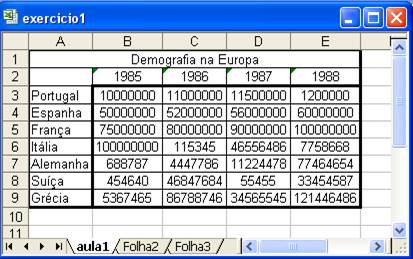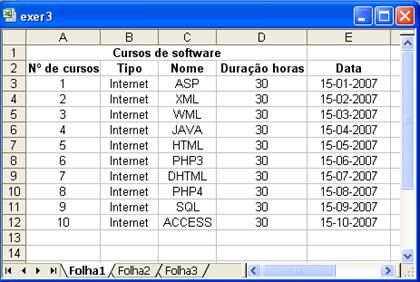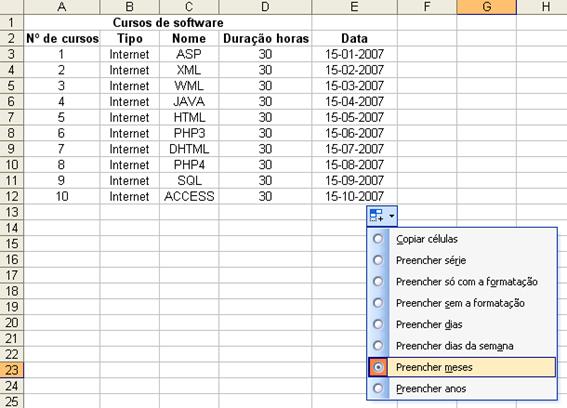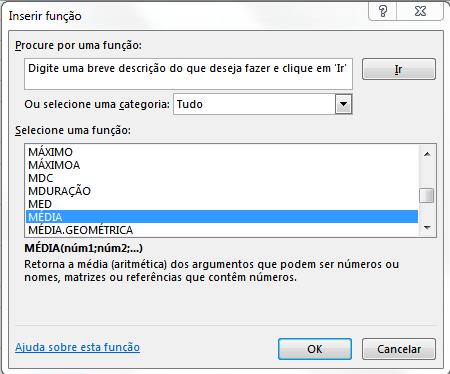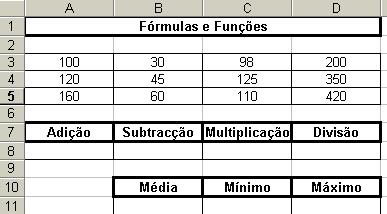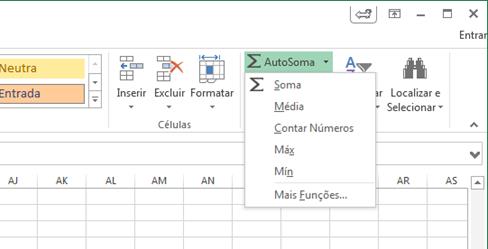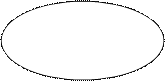|
|
|
|
|
||||||||||||||||||||||||||||||||||||||||||||||||||||||||||||||||||
|
|
|
1-
Abra um novo Livro no Microsoft Excel. 2- Una o range de
células A1:E1. Selecione
o range de células de A1:E1, aceda ao menu formatar comando células.
No quadro formatar células,
escolha o separador alinhamento
e selecione a cláusula Unir
células. Tal como indica a imagem:
Nas células que
acabou de unir digite: “ Demografia na Europa “. Nota: no range de células B3:E9 digite os
valores que entender.
3 – Transforme num
rótulo, os valores digitados no range de células B2:E2 Coloque uma pelica (mesma tecla do
ponto de interrogação) antes de cada número, no canto superior esquerdo de
cada célula vai surgir um pequeno triângulo verde, o que quer dizer que essa
célula tem uma formatação especial, e o valor nela contido é assumido como um
rótulo e não como um número. Nota: Todos os outros valores ficam ao seu
critério. 4- Grave o seu
Livro com o nome de exercício1. 5 - Atribua um nome
à folha de cálculo Clique com o botão direito do rato em cima
no nome da folha, submenu Mudar nome, (tenha atenção à parte
inferior do seu Livro e repare que o nome da folha está selecionado) altere o
nome da Folha para Aula1, seguidamente, com a ajuda do rato, clique
numa qualquer célula da sua folha de cálculo.
6- Grave as
alterações efetuadas: Aceda
ao menu Ficheiro, comando Guardar. |
|
||||||||||||||||||||||||||||||||||||||||||||||||||||||||||||||||||
|
|
Unir
um range de células
« menu
formatar comando células separador alinhamento cláusula
unir células » Formatar o conteúdo
de uma célula como rótulo Atribuir
nome a folha de cálculo
« menu
formatar comando folha submenu Mudar nome » MR |
|
|||||||||||||||||||||||||||||||||||||||||||||||||||||||||||||||||||
|
|
|
|
|
||||||||||||||||||||||||||||||||||||||||||||||||||||||||||||||||||
|
|
|
Exercício
2
1-
Abra um novo livro no Microsoft Excel e digite o seguinte mapa:
2- Centro o
conteúdo do range B3:E9. Selecione
o range de células de B3:E9 aceda ao menu Formatar, comando Células,
no quadro Formatar células
escolha o separador Alinhamento,
coloque o conteúdo de todas as células centrado. 3- Altere o tipo de
letra de todo o documento. Selecione
o range de células de A1:E9 aceda ao menu Formatar, comando Células,
no quadro Formatar células
escolha o separador Tipo de
Letra, altere o tipo de letra de todo o documento para “Comic sans Ms”.
4- Grave o seu
livro com o nome de Exercício2. |
|
||||||||||||||||||||||||||||||||||||||||||||||||||||||||||||||||||
|
|
Centrar o conteúdo das células
« menu formatar comando células separador
alinhamento centrado » MR Alterar o tipo de letra
« menu formatar comando células separador
tipo de letra » MR |
|
|||||||||||||||||||||||||||||||||||||||||||||||||||||||||||||||||||
|
|
|
|
|
||||||||||||||||||||||||||||||||||||||||||||||||||||||||||||||||||
|
|
|
1- Abra um novo Livro no Microsoft Excel,
digite o seguinte mapa: Nota: Digite apenas o cabeçalho, ou seja,
o texto das linhas 1 e 2.
2- Una o range de células A1:D1. Selecione
o range de células de A1:D1, aceda ao menu Formatar comando Células,
no quadro Formatar células
escolha o separador Alinhamento
e selecione a cláusula Unir
células. 3- Insira uma sequência de números na coluna
A. Na célula A3 e A4
digite os números 1 e 2, selecione as células A3 e A4, coloque o ponteiro do
rato no canto inferior direito da área 4- Inseria uma palavra repetida num range de
células. Selecione o range de
células B3:B12 com o range de células selecionado digite a palavra “Internet”
em seguida prima CTRL+SHIFT+ENTER, a palavra será inserida no range de
células com pouco trabalho. 4.1
– Uma outra forma de conseguir o mesmo resultado:
5 - Insira uma sequência
de datas na coluna E alterando apenas os meses.
5- Grave o seu
livro com o nome de Exercício3. |
|
||||||||||||||||||||||||||||||||||||||||||||||||||||||||||||||||||
|
|
Unir
um range de células
« menu
formatar comando células separador alinhamento cláusula
unir células » Inserir uma sequência de números Inserir uma palavra repetida num range de
células |
|
|||||||||||||||||||||||||||||||||||||||||||||||||||||||||||||||||||
|
|
|
|
|
||||||||||||||||||||||||||||||||||||||||||||||||||||||||||||||||||
|
|
|
Exercício 4
1- Abra um novo livro no Microsoft Excel e digite
o seguinte mapa:
2- Insira uma nova
coluna onde deve digitar “2ºperíodo”. Posicione-se numa qualquer célula da coluna
C, aceda ao menu Inserir, comando Coluna. 3- Insira uma nova
linha onde deve digitar “ Francês ”.
Posicione-se
numa qualquer célula da 4- Formate os
limites da tabela ao seu critério. 5- Calcule a média
para cada um dos períodos. Posicione-se na célula B10, aceda ao menu
Inserir, comando Função, escolha a categoria Estatística e em seguida escolha a função
Média, introduza o range B2:B9 em
seguida clique OK. Tal como mostra a imagem: Nota:
Todas as funções se encontram por ordem alfabética.
Depois de ter selecionado
a função média digite o range de células onde pretende calcular a média, no
caso B2:B9.
6- Grave o seu
livro com o nome de Exercício4. |
|
||||||||||||||||||||||||||||||||||||||||||||||||||||||||||||||||||
|
|
Inserir linhas ou colunas
Inserir
linhas« menu inserir comando
linha » Inserir
colunas« menu inserir comando
coluna » Limites
nas células
« menu
formatar comando células separador limites » Função média
« menu
inserir comando função » |
|
|||||||||||||||||||||||||||||||||||||||||||||||||||||||||||||||||||
|
|
|
|
|
||||||||||||||||||||||||||||||||||||||||||||||||||||||||||||||||||
|
|
|
Exercício
5
1-
Abra um novo livro no Microsoft Excel. 2-
Digite o seguinte
3- Criar fórmulas: 3.1-
Adicione os valores da coluna A. Posicione-se
na célula A8 e digite =A3+A4+A5 3.2- Subtraia o
valor 60 por 30 da coluna B. Posicione-se
na célula B8 e digite =B5-B3 3.3- Multiplique 30
por 110. Posicione-se
na célula C8 e digite =B3*C5 3.4- Divida 420 por
45. Posicione-se
na célula D8 e digite =D5/B4 4- Utilizando funções: 4.1- Calcule o
total (soma) da coluna A. Posicione-se
na célula A11 e digite =SOMA(A3:A5) 4.2- Calcule a
média da coluna B. Posicione-se
na célula B11 e digite =MÉDIA(B3:B5) 4.3- Obtenha o
valor mínimo do intervalo de células A3:D5. Posicione-se
na célula C11 e digite =MÍNIMO(A3:D5) 4.4- Obtenha o
valor máximo do intervalo de células A3:D5. Posicione-se
na célula D11 e digite =MÁXIMO(A3:D5) 4.A. Experimente repetir os cálculos, mas
desta vez utilize as funções do excel.
5- Grave o seu livro com o nome de exercício5. |
|
||||||||||||||||||||||||||||||||||||||||||||||||||||||||||||||||||
|
|
|
|
|||||||||||||||||||||||||||||||||||||||||||||||||||||||||||||||||||